Bereinigen Sie das lokale Arbeitsverzeichnis in Git

Dieser Artikel veranschaulicht, wie Sie Ihr lokales Arbeitsverzeichnis in Git bereinigen können. Wir werden sehen, wie Sie nicht festgeschriebene Änderungen und nicht nachverfolgte Dateien beseitigen können.
Wir werden auch den Befehl git clean verwenden, um nicht verfolgte Ordner zu löschen. Lassen Sie uns gleich einsteigen.
Bereinigen Sie das lokale Arbeitsverzeichnis in Git
Nehmen wir das folgende Arbeitsverzeichnis als unser Arbeitsverzeichnis.
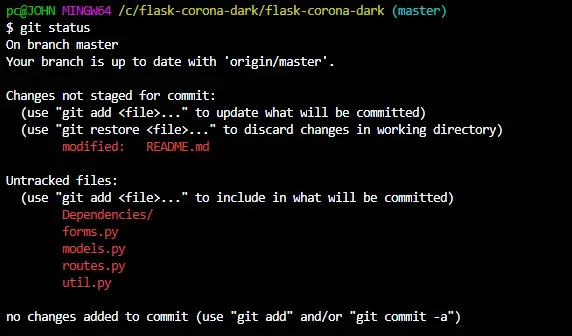
Nehmen wir an, wir wollen alles in unserem Arbeitsverzeichnis bereinigen. Das bedeutet, dass die Änderungen an der Datei README.md und allen nicht getrackten Dateien und Ordnern verworfen werden.
Wie gehen wir vor?
Es gibt mehrere Befehle, die wir verwenden können, um mit der geänderten Datei umzugehen.
- Wir können den Befehl
git checkoutverwenden. - Der Befehl
git restore <file>. - Der Befehl
git reset --hard.
Sehen Sie sich das Beispiel unten an.
$ git checkout README.md
Der obige Befehl setzt unsere README.md-Datei auf den letzten festgeschriebenen Zustand in unserem Repository zurück. Es wird die nicht festgeschriebenen Änderungen beseitigen.
Beispiel 2:
$ git restore README.md
Git schlägt diesen Befehl vor. Es verwirft die Änderungen, die an unserer README.md-Datei in unserem Arbeitsverzeichnis vorgenommen wurden.
Beispiel 3:
$ git reset --hard
Dieser Befehl ist praktisch, wenn wir Dutzende von Dateien in unserem Arbeitsverzeichnis haben. Anstatt sie einzeln auszuchecken oder wiederherzustellen, können Sie den Befehl git reset --hard ausführen.
Es wird unser Repository auf den letzten festgeschriebenen Zustand zurücksetzen.
Wir haben gesehen, wie wir unseren Bereitstellungsbereich reinigen können. Was ist mit den nicht nachverfolgten Dateien und Ordnern?
Bevor Sie die nicht verfolgten Dateien löschen, ist es ratsam, eine Gegenkontrolle durchzuführen. Sie können den Befehl git clean mit der Probelaufoption ausführen, um zu sehen, welche Dateien und Ordner verworfen werden.
Führen Sie dazu Folgendes aus:
$ git clean -n -d
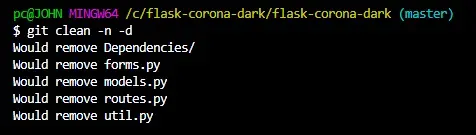
Wenn Sie sicher sind, dass Sie alles unter untracked löschen möchten, führen Sie den folgenden Befehl aus.
$ git clean -f
Der obige Befehl löscht Dateien. Um die Ordner zu löschen, führen Sie Folgendes aus:
$ git clean -f -d
Führen Sie Folgendes aus, um ignorierte Dateien zu beseitigen:
$ git clean -f -X
Hier ist ein Beispiel.
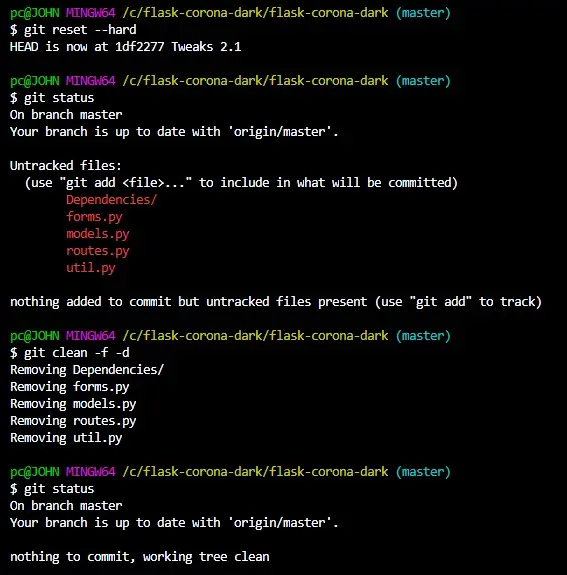
Kurz gesagt, es gibt mehrere Befehle, mit denen wir unser Arbeitsverzeichnis in Git bereinigen können. Der Befehl git clean befasst sich mit allen nicht getrackten Dateien und Ordnern.
Führen Sie immer ein git clean im Probelaufmodus durch, um zu prüfen, was gelöscht wird.
John is a Git and PowerShell geek. He uses his expertise in the version control system to help businesses manage their source code. According to him, Shell scripting is the number one choice for automating the management of systems.
LinkedIn